Revit官方教程丨使用过滤器选择图元
使用过滤器选择图元
当选择中包含不同类别的图元时,可以使用过滤器从选择中删除不需要的类别。
例如,如果选择的图元中包含墙、门、窗和家具,可以使用过滤器将家具从选择中排除。
使用过滤器选择图元
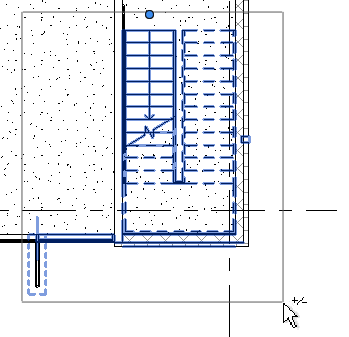
要仅选择完全位于选择框边界之内的图元,请从左至右拖曳光标。要选择全部或部分位于选择框边界之内的任何图元,请从右至左拖曳光标。
 “过滤器”面板
“过滤器”面板 
 (过滤器)。
(过滤器)。“过滤器”对话框会列出当前选择的所有类别的图元。“合计”列指示每个类别中的已选择图元数。 当前选定图元的总数显示在对话框的底部。
修改选择内容时,对话框中和状态栏上的总数会随之更新。
[*]单击“OK”。确定当前选择的图元数量
在选择多个图元时,可能难以确定是否已经选择了所需图元。
要对此进行确认并根据需要做任何调整,请执行下列操作:
Revit 会指示已选择的图元总数,方法是使用 
“过滤器”对话框会列出已选择图元的类别, 还会指明每个类别中已选择的图元数以及已选择的图元总数。可以清除这些复选框,以取消选择图元的类别。 请参见 。
BIM技术是未来的趋势,学习、了解掌握更多BIM前言技术是大势所趋,欢迎更多BIMer加入BIM中文网大家庭(http://www.wanbim.com),一起共同探讨学习BIM技术,了解BIM应用!
相关培训